Wdf violation windows 10 как исправить
Обновлено: 08.07.2024
Хорошо, если вы используете Windows операционной системы на некоторое время, тогда вы можете согласиться с нами в том, что Microsoft Windows У ОС очень плохая репутация, когда дело доходит до того, что она портит пользовательский опыт. Давайте просто признаем, что каждое обновление, которое мы устанавливаем, Windows, содержит исправления ошибок, добавляет новые функции, но в то же время вызывает некоторые неизвестные ошибки.
Взгляните на Microsoft Windows Forum, и вы увидите жалобы на различные типы ошибок BSOD после установки любого нового обновления. Стоит отметить, что Windows Обновления не всегда являются причиной каких-либо код остановки windows 10, но шансы столкнуться с ошибкой BSOD после обновления Windows высокие.
Недавно Windows пользователь написал нам на Facebook относительно ошибки WDF_VIOLATION на Windows 10 операционная система. Ошибка WDF_VIOLATION обычно возникает с BSOD и может испортить ваш Windows опыт буквально в мгновение ока.
Итак, что такое ошибка WDF_VIOLATION?
Ошибка кода остановки WDF_VIOLATION чаще всего встречается на компьютерах и ноутбуках HP. Пользователи сообщают, что они сталкиваются с ошибкой BSOD WDF_VIOLATION после установки накопительного обновления для Windows 10 Версия 1803.
К сожалению, истинная причина ошибки до сих пор не подтверждена. Microsoft ничего не комментировала по поводу ошибки. Тем не мение, Windows эксперты утверждали, что ошибка вызвана файлом, находящимся в папке C: Windows System32 drivers HpqKbFiltr.sys. Здесь HPQKBFiltr.sys, вероятно, является драйвером клавиатуры HP.
Стоит отметить, что Microsoft приостановила развертывание Windows Обновление от 10 октября. Однако есть несколько пользователей, которые получили и установили обновление, и они сталкиваются с Код остановки: ошибка BSOD WDF_VIOLATION.
Однако пользователям, которые недавно столкнулись с этой проблемой, есть чем дорожить. Windows Специалистам удалось найти временное исправление ошибки WDF_VIOLATION Win 10, и оно действительно работает.
Обновлять Windows 10
Обновите ваши драйверы
Отключите все периферийные устройства USB
Что ж, если вы столкнулись с ошибкой BSOD wdf_violation на Windows 10, то вам нужно отключить все периферийные устройства USB. Немногие пользователи сообщили, что отключение USB-устройств, таких как мышь, клавиатура, USB-накопители и т. Д., Иногда исправляет ошибку BSOD wdf_violation на Windows 10. Итак, прежде чем переходить к дальнейшим действиям, обязательно отключите все периферийные USB-устройства от Windows 10 комп. Если ошибка все еще существует, выполните следующие действия.
Удалите драйвер Bluetooth в безопасном режиме
Немного Windows пользователи сообщили, что они исправили ошибку BSOD WDF_VIOLATION на Windows удалив драйверы Bluetooth в безопасном режиме. Мы не знаем как, но иногда это срабатывает. Итак, выполните несколько простых шагов, приведенных ниже, чтобы удалить драйвер BlueTooth в безопасном режиме.
Шаг 1. Открытым Windows Среда восстановления и отправляйтесь в Устранение неполадок> Дополнительные параметры> Параметры запуска> Перезагрузка.
Включить безопасный режим с сетью
Отключить USB-порты в Bios
Отключить драйвер HpqKbFiltr.sys
Шаг 4. Теперь в командной строке вам нужно убедиться, какой диск связан с хранением драйверов. Если это диск C, введите следующую команду
CDC:windows system32 драйверы
ren c: Windows System32 drivers HpqKbFiltr.sys HpqKbFiltr.sys_old
Шаг 5. После этого закройте командную строку и перезагрузите компьютер.
Что ж, стоит отметить, что ошибка не ограничивается только компьютерами или ноутбуками HP. Иногда ошибка WDF_VIOLATION также наблюдалась на Dell и некоторых других крупных брендах ПК. Однако ошибка возникает после установки Windows Обновление от 10 октября.
Итак, если на вашем компьютере нет HpqKbFiltr.sys файл, но вы по-прежнему получаете ошибку BSOD WDF_VIOLATION, вам необходимо перезагрузить компьютер. Проблема может быть решена нарушение wdf windows 10 сброс.
Синий экран смерти или BSOD довольно распространены среди устройств Windows. Когда они возникают, они обычно вызывают разочарование и панику, потому что пользователи ничего не могут сделать, поскольку все действия и функции отменяются.
Одной из известных ошибок BSOD, с которыми сталкиваются пользователи Windows 10, является BSDO WDF_VIOLATION.
Что такое ошибка WDF_VIOLATION в Windows 10?
WDF_VIOLATION или нарушение структуры драйверов Windows - это ошибка, указывающая на то, что Windows обнаружила ошибку в драйвере на основе платформы. Это может появиться после обновления Windows или в любой случайной ситуации.
Как и любые другие BSOD, ошибка BSOD WDF_VIOLATION может быть исправлена. И порядок действий зависит от первопричины проблемы. Итак, что вызывает появление ошибки WDF_VIOLATION?
Совет для профессионалов: просканируйте свой компьютер на наличие проблем с производительностью, нежелательных файлов, вредоносных приложений и угроз безопасности
, которые могут вызвать системные проблемы или снижение производительности.
Бесплатное сканирование для ПК: проблемы с загрузкой 3.145.873Совместимость с: Windows 10, Windows 7, Windows 8
Специальное предложение. Об Outbyte, инструкции по удалению, лицензионное соглашение, политика конфиденциальности.
Что вызывает WDF_VIOLATION в Windows 10?
Согласно исследованиям, BSOD WDF_VIOLATION в основном вызывается проблемным драйвером клавиатуры HP, совместимым с версией Windows. ПК. Но опять же, могут быть и другие причины. К ним относятся:
- Вредоносные программы и вирусные атаки.
- Проблемы с периферийными USB-устройствами.
- Поврежденные или поврежденные системные файлы.
- Проблемы с Драйвер Bluetooth или другой драйвер устройства
- Устаревшие драйверы устройств
Сначала просканируйте свое устройство с помощью надежного решения для защиты от вредоносных программ. Это гарантирует, что при исправлении ошибки не возникнет никаких дополнительных проблем. А затем вы можете продолжить, используя любое из решений, перечисленных ниже.
Решение № 1. Исправьте проблемный драйвер устройства.
Как упоминалось выше, неисправный драйвер может вызвать BSOD WDF_VIOLATION. Чтобы устранить проблему, исправьте проблемный драйвер. Вот как:
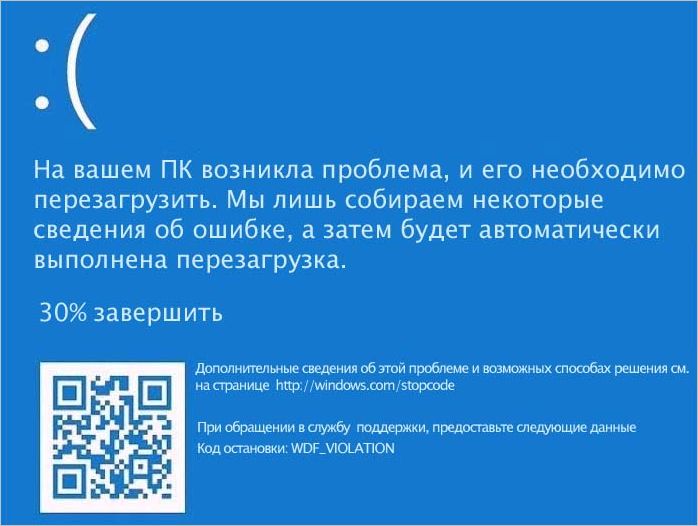
Причины ошибки
С ошибкой WDF_Violation можно столкнуться по следующим причинам:
- Повреждены системные файлы.
- Компьютер заражен вирусами или вредоносным ПО.
- Образование сбойных секторов на жестком диске.
- Неисправные или устаревшие драйвера.
- Повреждение разделов в системном реестре.
Отключение HpqKbFiltr.sys (для пользователей HP)
Как оказалось, причиной синего экрана является драйвер HpqKbFiltr.sys. Попробуйте его отключить.
Обычно после возникновения синего экрана WDF_Violation в ходе следующей загрузки должно отобразится окно аварийного восстановления системы. Нажмите на кнопку «Дополнительные параметры». Если нет, используйте загрузочный диск с Windows для загрузки в среду восстановления.
Перейдите в раздел: Поиск и устранение неполадок – Дополнительные параметры – Командная строка.
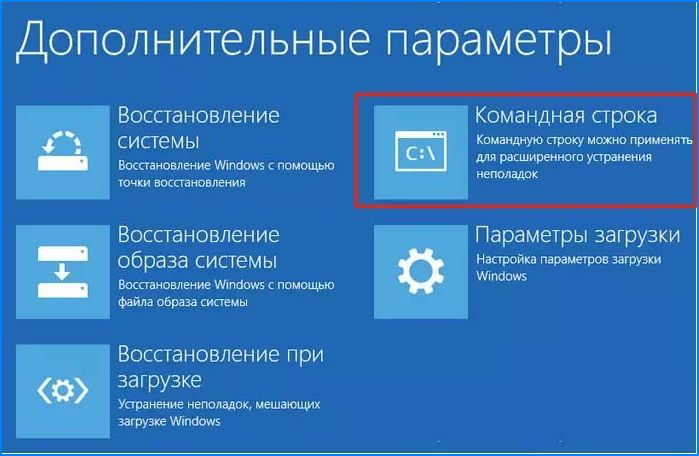
Введите команды, подтверждая каждую на Enter:
c:
cd Windows
cd system32
cd drivers
ren HpqKbFiltr.sys HpqKbFiltr.sys.old
После перезагрузки Windows ошибка с кодом WDF_Violation должна исчезнуть.
Обновление драйверов
В большинстве случаев причиной ошибки являются устаревшие или поврежденные драйверы. В первую очередь нужно обновить драйвера материнской платы и всех интегрированных на нее устройств, дискретной видеокарты, сетевой карты, Bluetooth и подключаемого по USB адаптера Wi-Fi (при наличии). По отзывам пользователей, последние два устройства чаще вызывают синий экран с кодом остановки WDF_Violation.
Существует два способа обновления: автоматически или вручную. При использовании автоматического режима требуется подключение к интернету для доступа Windows к своей базе данных. Если этот вариант не работает, нужно перейти на сайт изготовителя, загрузить программное обеспечение в доступное место и установить его оттуда. Посмотрите один из примеров обновления сетевой карты:
Откройте Диспетчер устройств командой devmgmt.msc из окна «Выполнить» (Win + R).

Разверните вкладку Сетевые адаптеры, щелкните правой кнопкой мыши на устройстве и выберите «Обновить».

В следующем окне система запросит, каким путем хотите это сделать. Выберите второй вариант (поиск драйверов на этом компьютере) и продолжайте.

Укажите папку (расположение) файла драйвера после нажатия на кнопку Обзор, в которую он был ранее загружен из сайта производителя. После следуйте инструкциям до завершения установки. Таким образом, нужно обновить все оборудование.
После перезагрузите ПК и проверьте, устранена ли проблема.
Средство проверки драйверов
Неправильное взаимодействие системы с аппаратными модулями может привести к синему экрану WDF_Violation. Поэтому для выявления несоответствий попробуйте использовать встроенный инструмент Майкрософт.
В поле системного поиска наберите «командная строка», при отображении результата щелкните на «Запуск от имени администратора».

В консоли выполните команду:

На первом экране выберите «Создать стандартные настройки» и продолжите.

В следующем отметьте опцию «Автоматически выбрать все драйверы, установленные на этом компьютере» и щелкните на «Готово». Теперь инструмент проверит Windows на наличие ошибок.
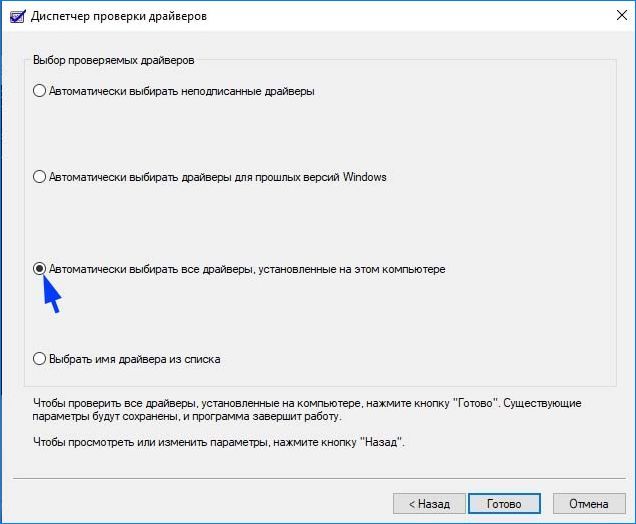
После завершения перезагрузите компьютер.
Если сканирование было прервано ошибкой WDF_Violation, перезагрузите компьютер в среду восстановления. Для этого включите компьютер и при появлении логотипа Windows отключите его нажатием на кнопку питания на системном блоке. Повторите так 3 раза, на следующий возникнет экран аварийного восстановления системы. Щелкните на Дополнительные параметры. Затем перейдите по пути: Поиск и устранение неисправностей – Дополнительные параметры и выберите Командную строку. Для отмены сканирования выполните команду verifier /bootmode resetonbootfail , затем закройте командную строку и щелкните на «Восстановление при загрузке»,
Проверка системы на наличие вредоносных программ
Иногда ошибку WDF_Violation могут вызвать вредоносные программы или вирусы. Они запускают специальные скрипты, работающие в фоновом режиме, которые могут извлекать данные или вносить изменения в настройки.
Если на компьютере отсутствует сторонний антивирус, выполните проверку систему Защитником Windows. В поле системного поиска введите «Брандмауэр Защитника Windows», при отображении искомого результата щелкните на «Открыть».
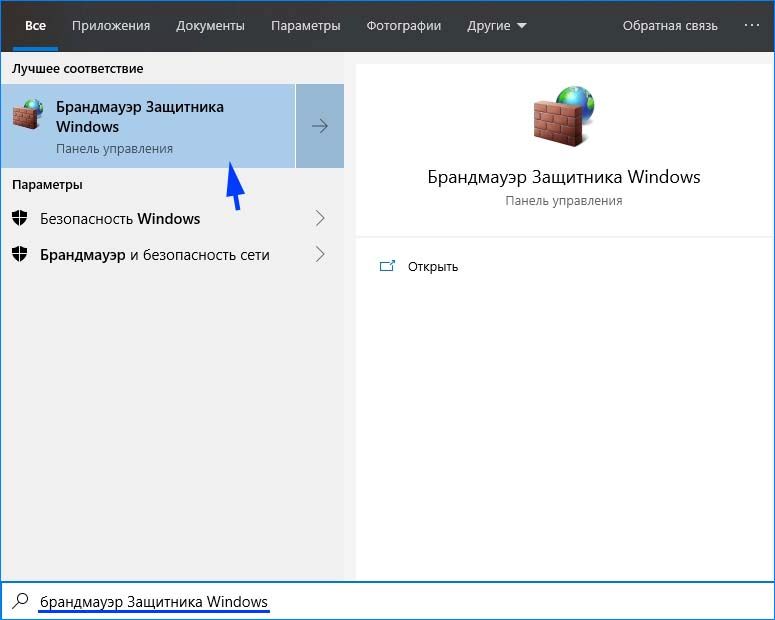
В открывшемся окне щелкните на «Проверить» и запустите «Полное сканирование».
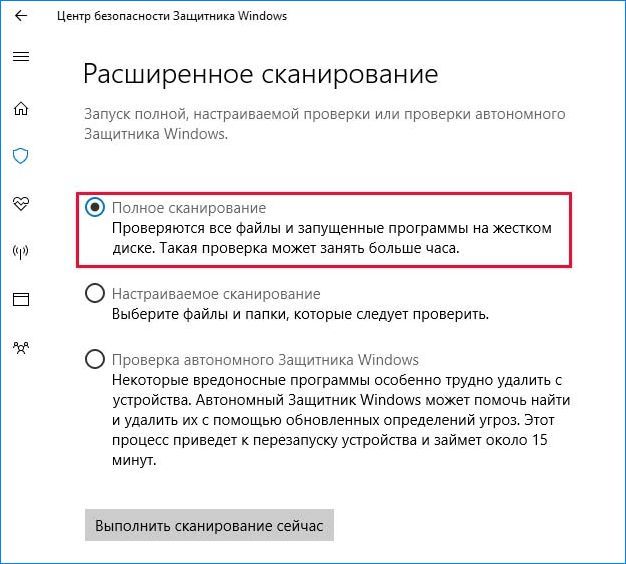
После завершения перезагрузите систему. Выполните то действие, которое вызывало ошибку WDF_Violation.
Отключение всех внешних устройств
Пользователям удавалось устранить синий экран после отключения всех внешних устройств. Вполне возможно, что в одном из них время от времени происходит сбой, что приводит к ошибке WDF_Violation.
Выключите компьютер, отсоедините кабель питания, затем отключите все устройства (включая мышь). Если используете ноутбук, извлеките батарею. После нажмите и удерживайте кнопку питания в течение 5-10 секунд. Подождите 5 минут, прежде чем включить ПК.
Если синий экран не возникает, подключите устройства по одному, пока не обнаружите проблемное. После попробуйте обновить его драйвер, чтобы устранить проблему.
Проблемы 0x10D с 0x0000010D, которые приводят к ошибке типа «синий экран» (BSOD) чаще всего возникают из-за повреждённых или отсутствующих драйверов устройства для Windows 10 или из-за неисправного оборудования. В большинстве случаев скачивание и замена файла 0x10D позволяет решить проблему.
Типичные ошибки WDF_VIOLATION
Большинство ошибок %% knowledgebase_file_name%%, с которыми вам придется столкнуться, связано с ошибками типа "синий экран" (также известными как "BSOD" или "ошибка ОСТАНОВКИ"), которые появляются в Windows XP, Vista, 7, 8 и 10:
- «Windows неожиданно завершает работу из-за проблемы с WDF_VIOLATION. «
- ":( Ваш компьютер столкнулся с проблемой и нуждается в перезагрузке. Мы соберем необходимую информацию и осуществим перезагрузку. Если вам нужна дополнительная информация, вы можете позже поискать в Интернете по названию ошибки: WDF_VIOLATION."
- "STOP 0x0000000A: IRQL_NOT_LESS_EQUAL – WDF_VIOLATION"
- "STOP 0x0000001E: KMODE_EXCEPTION_NOT_HANDLED – WDF_VIOLATION"
- "STOP 0×00000050: PAGE_FAULT_IN_NONPAGED_AREA – WDF_VIOLATION"
Большинство ошибок WDF_VIOLATION BSOD происходят после новой установки нового оборудования или программного обеспечения ( Windows ). Эти синие экраны WDF_VIOLATION могут появляться во время установки программы, в то время как программа, связанная с WDF_VIOLATION (например, Windows ), во время загрузки драйвера Microsoft Corporation или во время запуска или завершения работы Windows. Запись ошибок Blue Screen WDF_VIOLATION, связанных с Windows , имеет решающее значение для обнаружения неисправностей и ретрансляции обратно в Microsoft Corporation для вариантов ремонта.
Источники проблем WDF_VIOLATION
Проблемы BSOD, связанные с WDF_VIOLATION, обычно создаются соответствующим оборудованием, программным обеспечением, драйверами устройств или микропрограммным обеспечением. Эти ошибки WDF_VIOLATION могут быть связаны с аппаратными проблемами Microsoft Corporation или Windows во многих случаях.
Читайте также:

